В Windows 10 наконец-то добавлена возможность вставить текст без форматирования. Если вы часто копируете текст между приложениями, вам наверняка знаком сценарий, когда вместе с текстом вставляется еще и форматирование, ссылки, изображения и другое содержимое. К сожалению, до недавних пор в Windows 10 не было универсальной комбинации клавиш, позволяющей вставить содержимое как обычный текст.
Чтобы предоставить пользователям возможность вставить объект как обычный текст, Microsoft обновила журнал буфер обмена. Если у вас включена эта функция (ее можно активировать комбинацией клавиш Win + V), теперь можно использовать команду вставить как обычный текст глобально во всех приложениях в Windows 10.
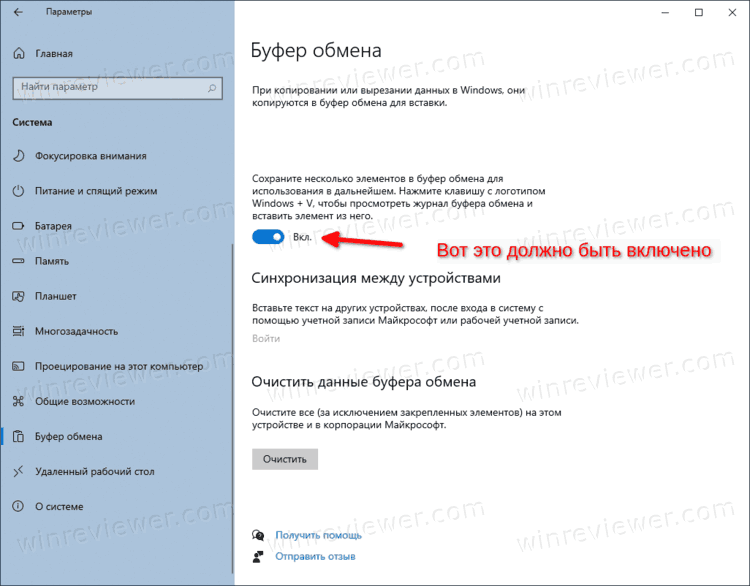
Для справки: "вставить как обычный текст" в Windows 10 означает вставить текст без какого-либо форматирования или дополнительного содержимого. При вставке такого текста конечное приложение применит стандартное для себя форматирование. Также, оно уберет все гиперссылки, изображения и прочий контент.
Возможность вставить текст как обычный текст доступна в Windows 10 сборки 21318 и новее. На момент написания этой статьи это обновление доступно только в программе предварительной оценки Windows 10 и ожидается в стабильном канале обновлений осенью 2021 года. Мы не рекомендуем устанавливать ранние билды Windows на рабочие компьютеры, поскольку пользователи могут столкнуться с багами, нестабильностями или проблемами совместимости.
Вставить текст без форматирования в Windows 10
- Откройте историю буфера обмена с помощью сочетания Win + V.
- В журнале найдите текст, который надо вставить без форматирования (вставить как обычный текст).
- Нажмите на троеточие в правом верхнем углу.
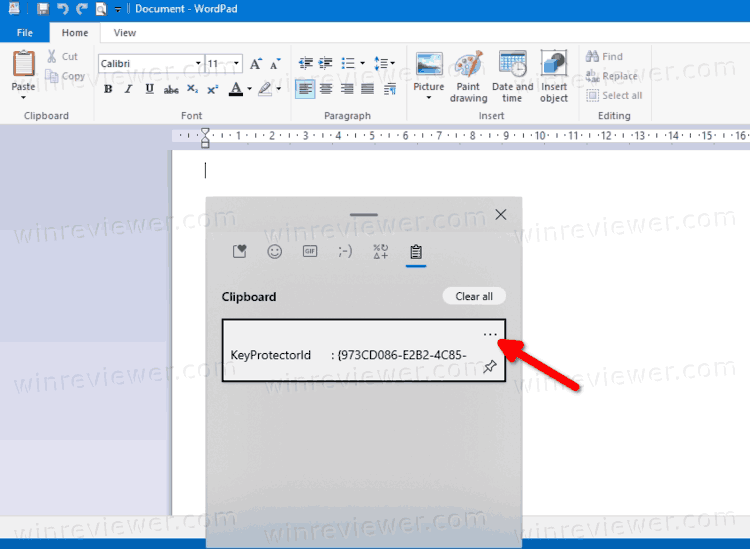
- Затем нажмите на кнопку Вставить как текст (Paste as Text). После нажатия на эту кнопку система вставит содержимое буфера обмена без форматирования.
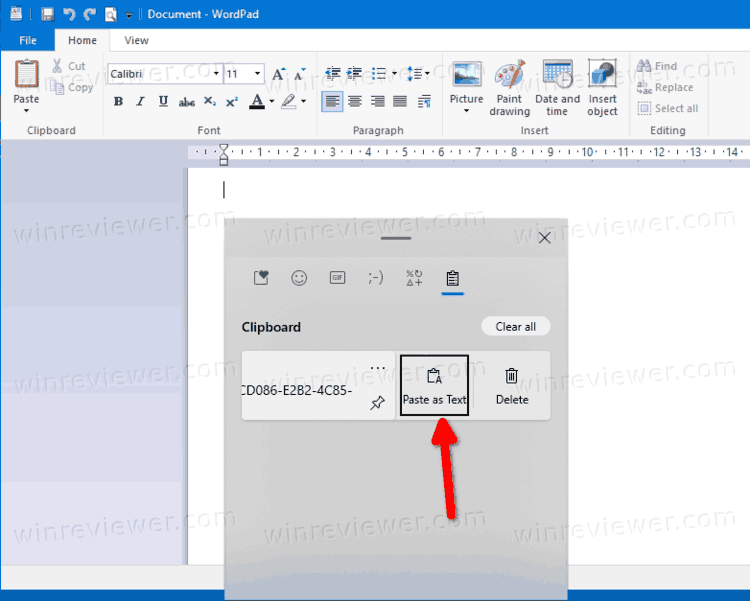
- Готово.
К сожалению, в Windows 10 пока что нет отдельной комбинации клавиш, которая сделала бы процесс вставки содержимого как обычный текст гораздо удобнее и быстрее. Все же, даже такая реализация будет гораздо удобнее, чем отсутствие возможности как таковой.
Обратите внимание, что панель с историей буфера обмена содержит в себе дополнительные удобства. Там вы можете найти эмоджи, гифки, ASCII-смайлы и дополнительные символы. Кроме того, есть поле для поиска, с помощью которого можно найти нужный вам символ или смайл.
💡Узнавайте о новых статьях быстрее. Подпишитесь на наши каналы в Telegram и Twitter.
В Punto Switcher есть такая возможность Crtl+Alt+V